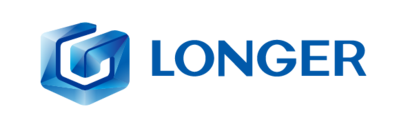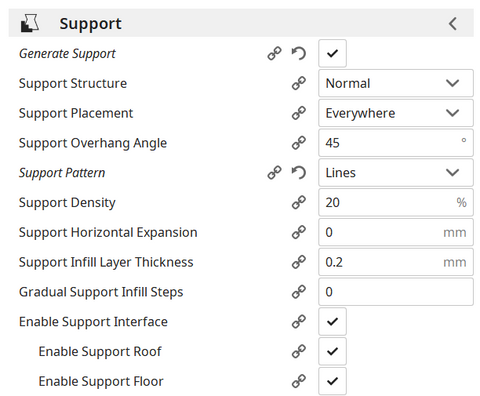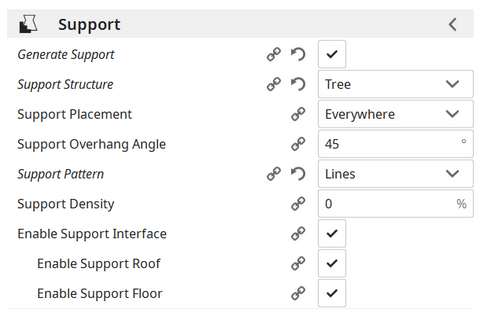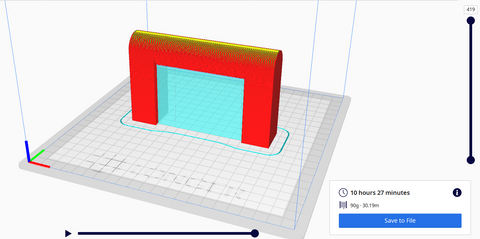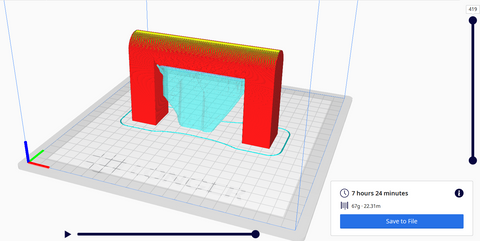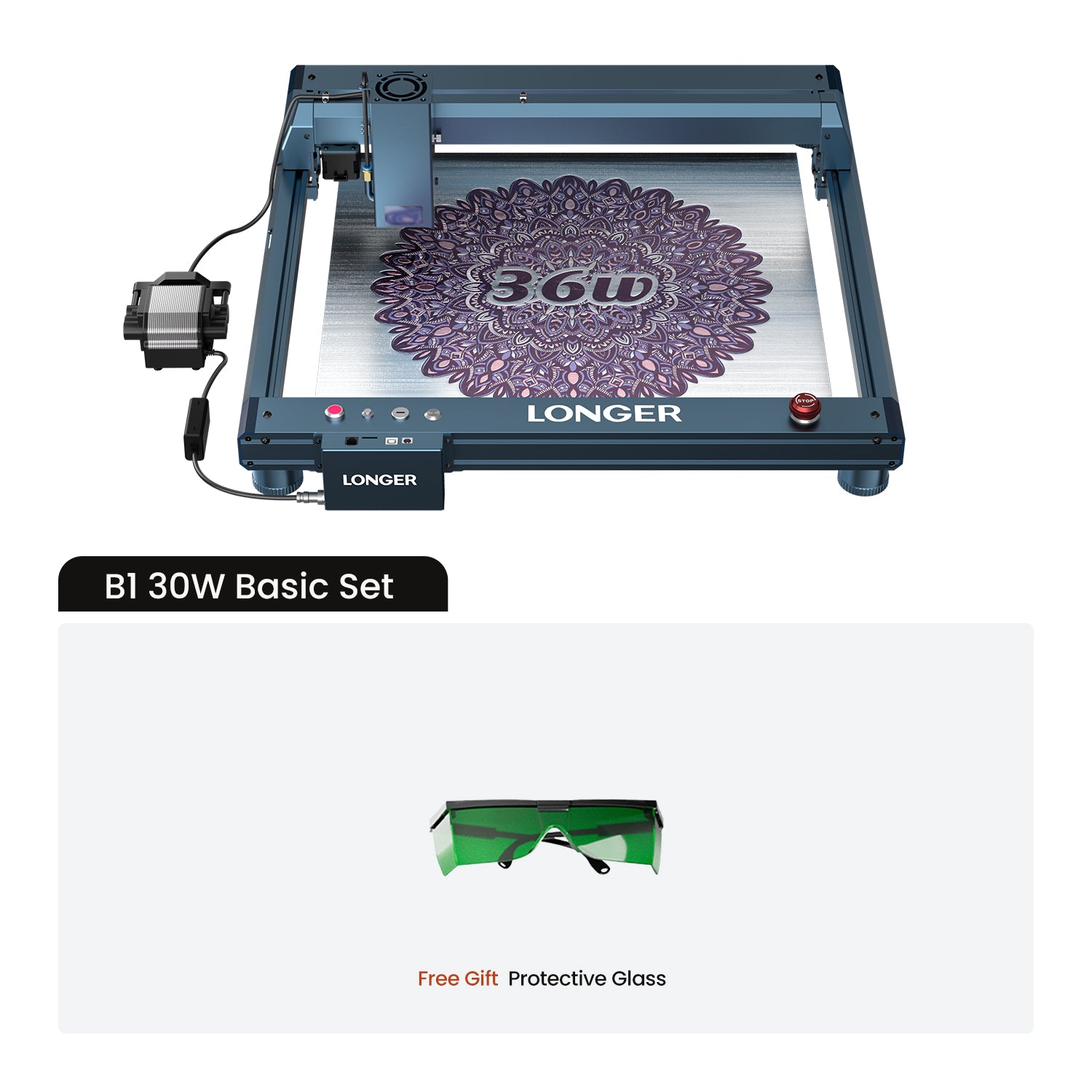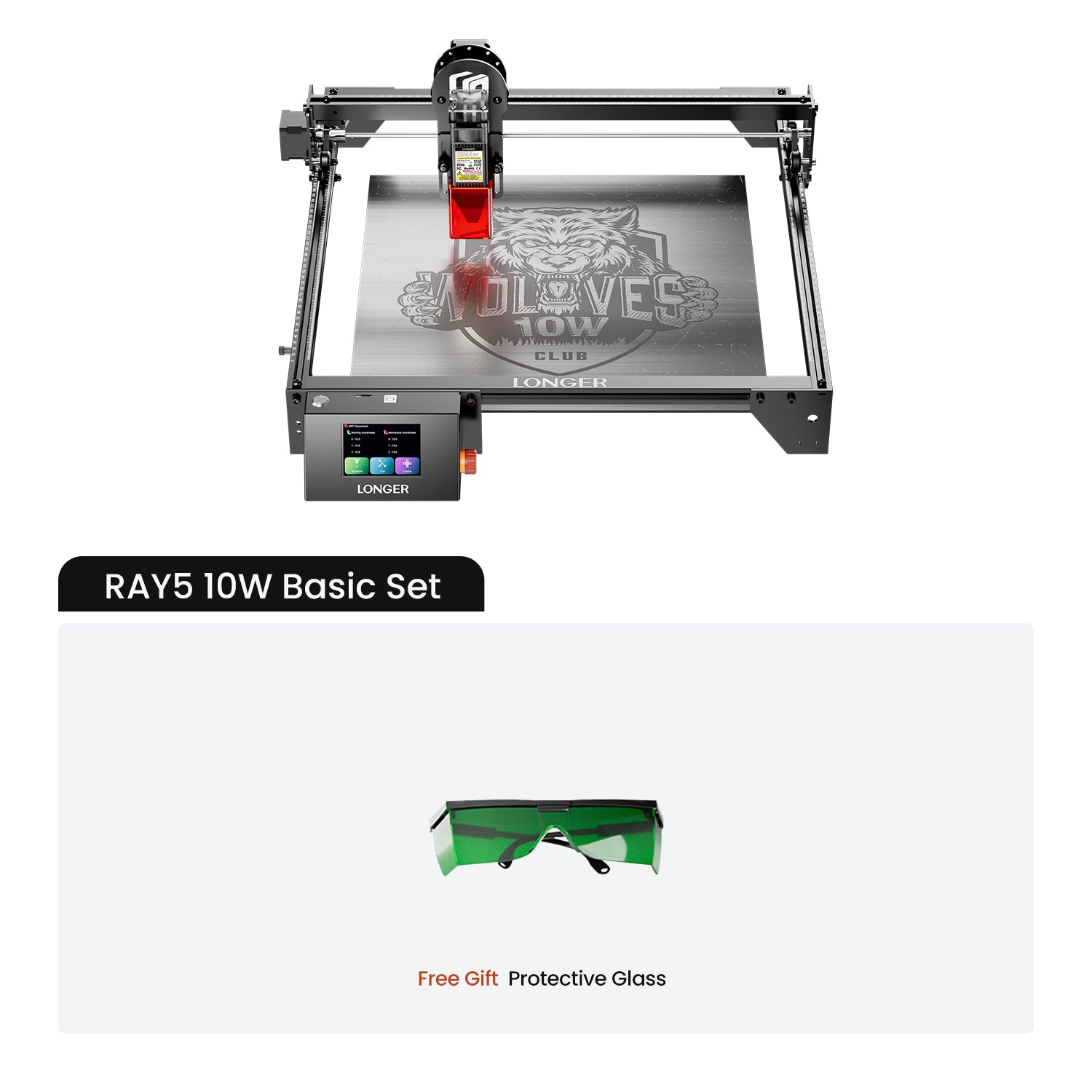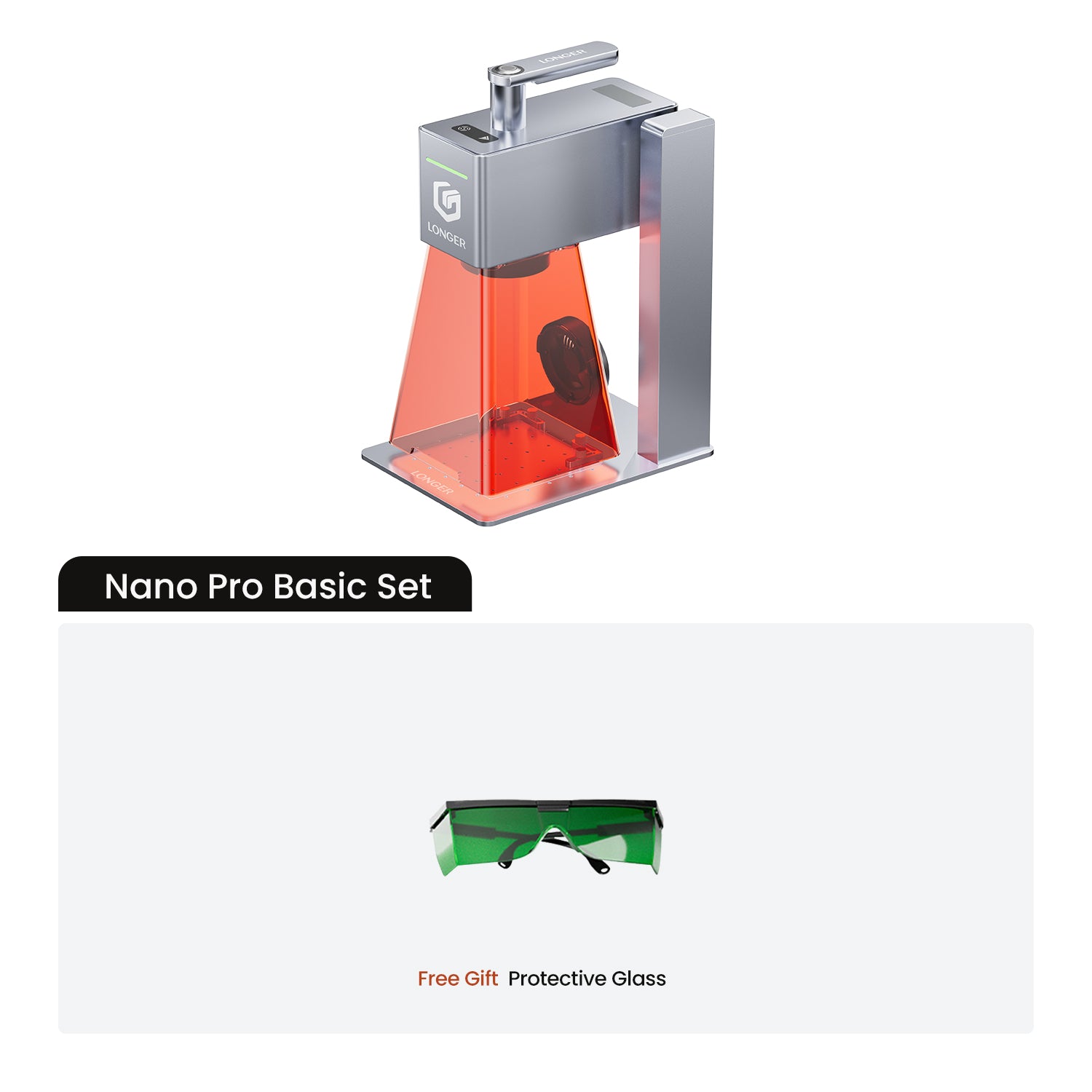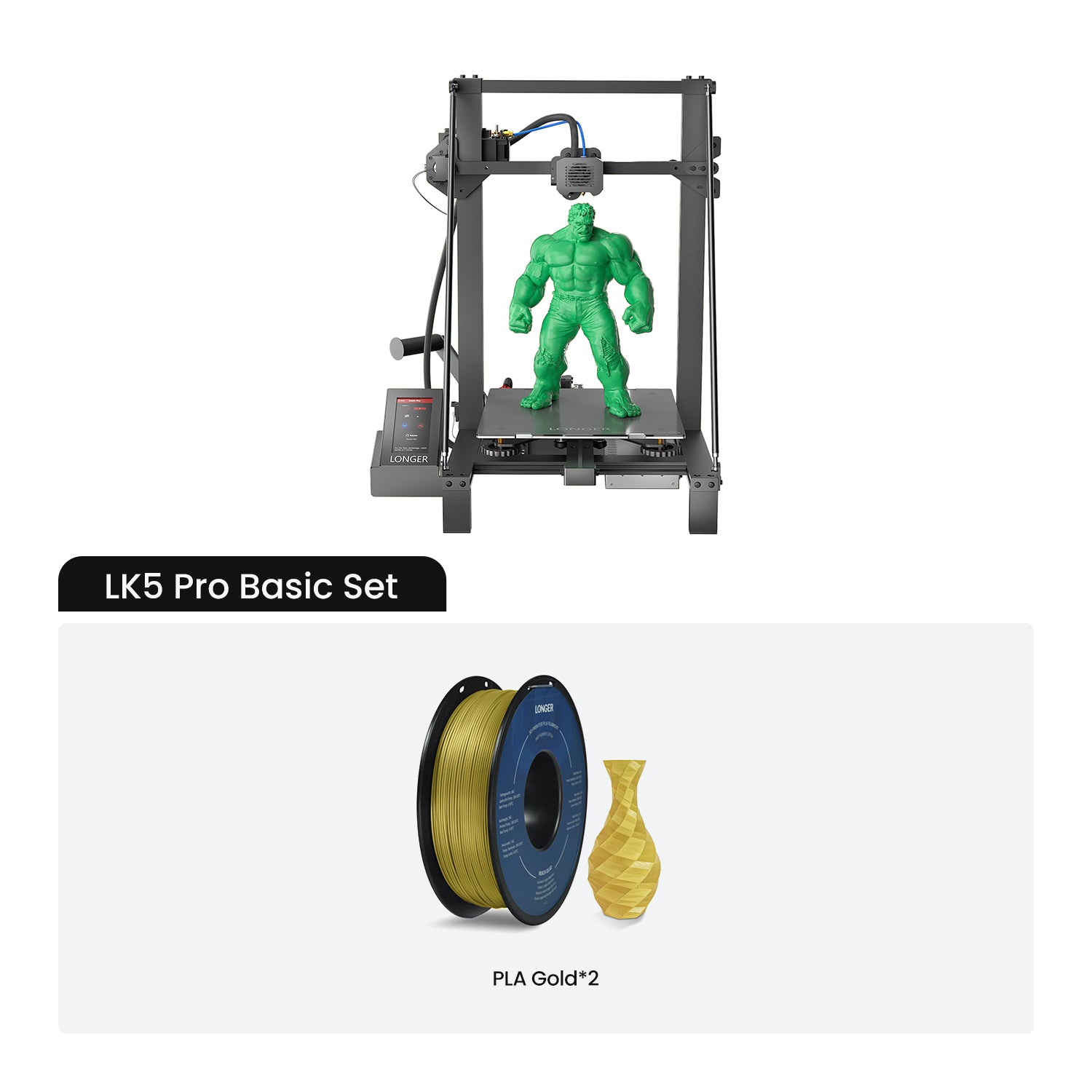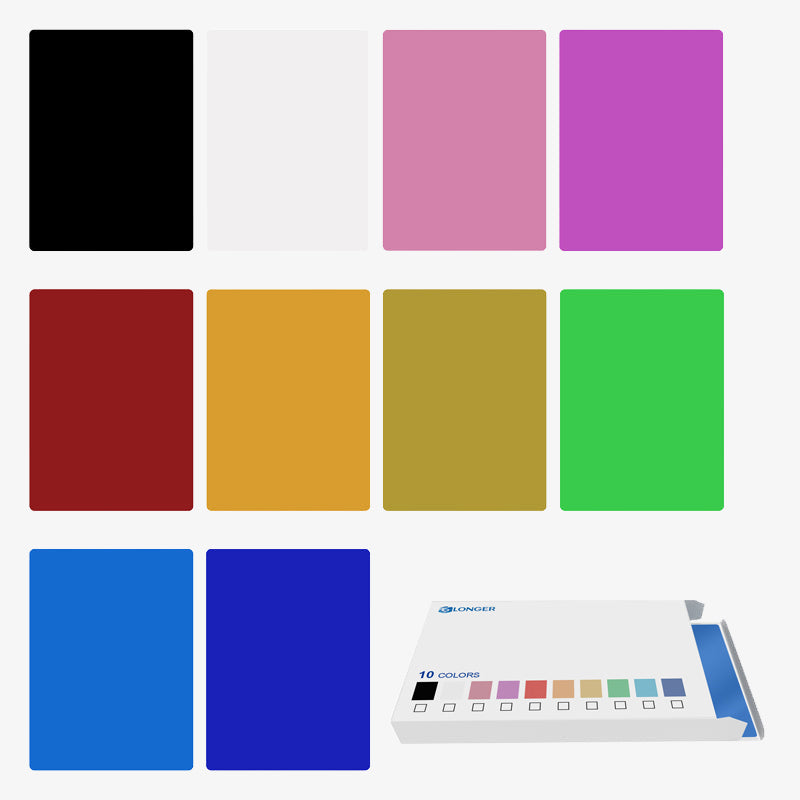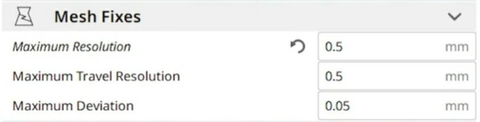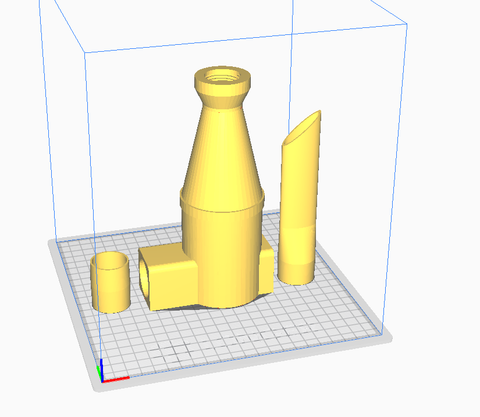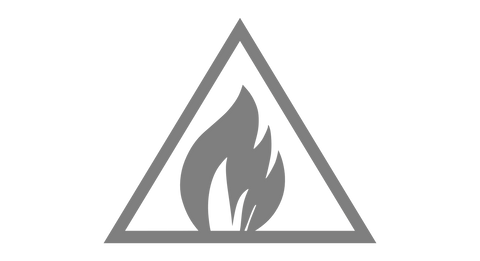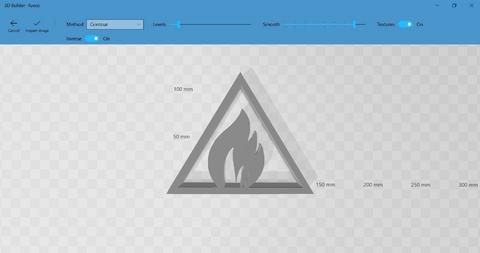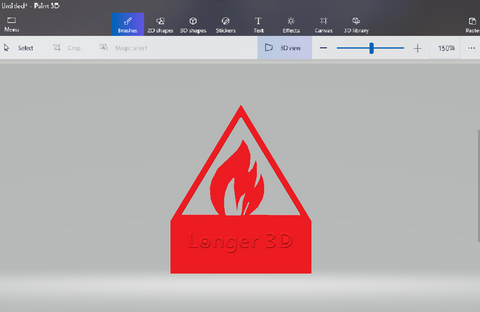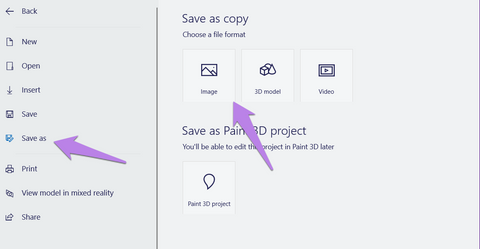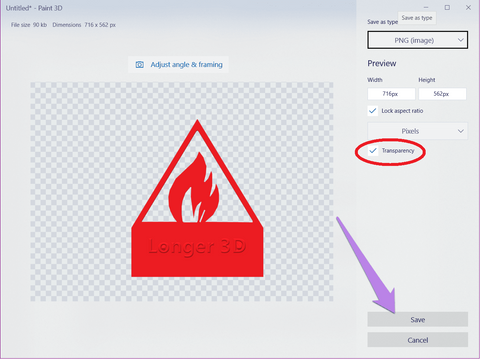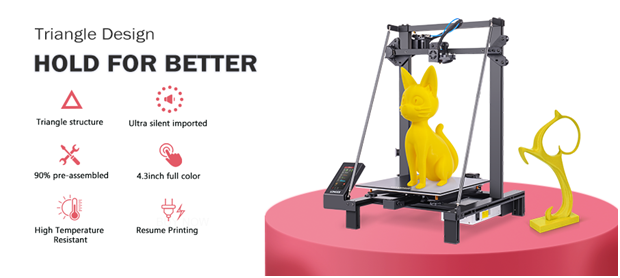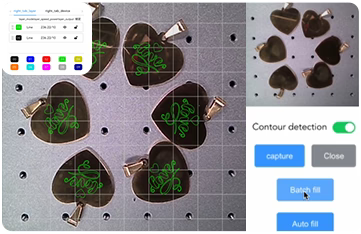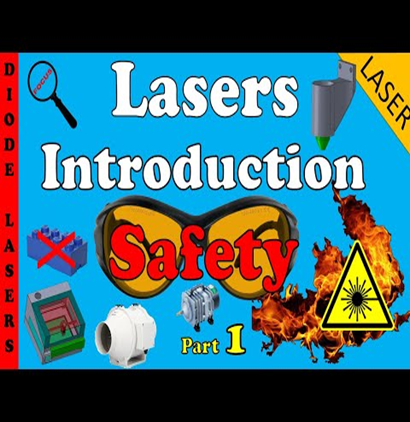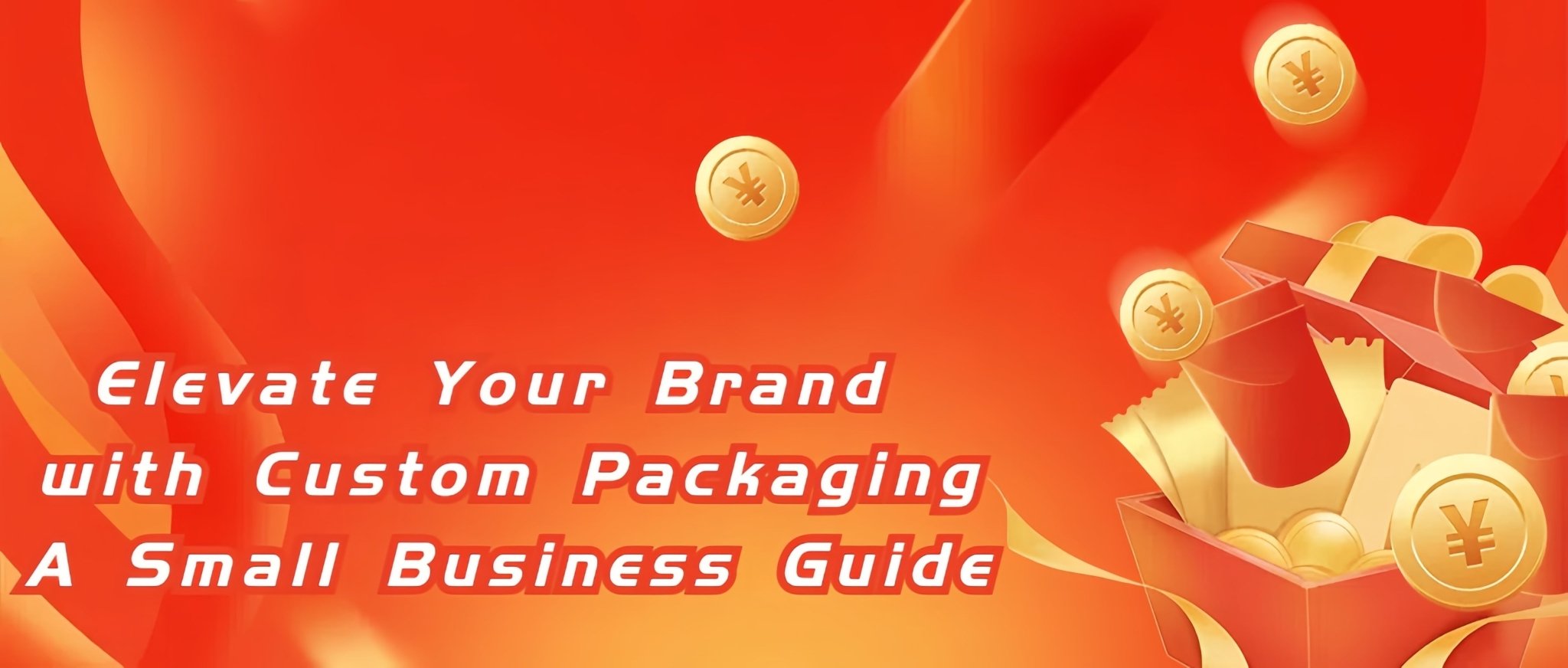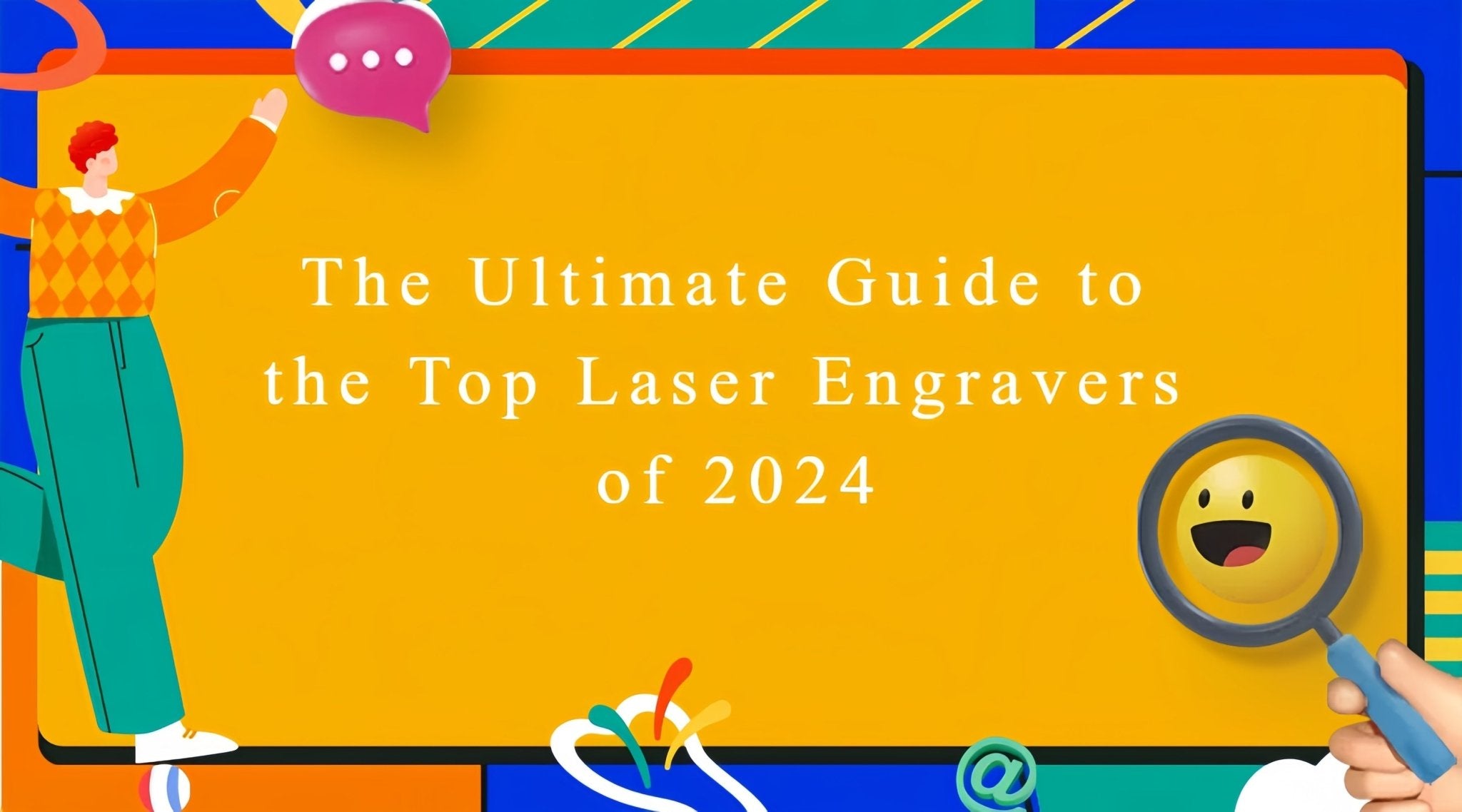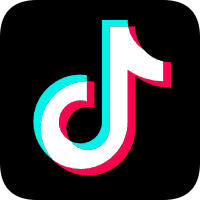Prima di tutto
Download del firmware Lk5 Pro più lungo:https://drive.google.com/file/d/1BXlMVXrDIOeFXCvemFf9sYkTtL8kyg1P/view
1, Informazioni su LK5 Pro Installa passaggi
Se trovi perso, ti preghiamo di contattare il nostro team tecnico support@longer3d.com, Dopo confermare, inviare nuovamente la nostra parte.
Facciamo il tutorial video in merito ai passaggi di installazione, si prega di seguire:
https://www.youtube.com/watch?v=F_VzVxOhHSo

2, prima accensione
2.1 Il touch screen non è luminoso
Confermare se l'intervallo di tensione di ingresso dell'alimentazione di commutazione è coerente con la tensione di elettricità nell'area e il cavo dello schermo è collegato.
Se ancora non funziona, controllare l'indicatore di alimentazione e l'indicatore della scheda madre (metodo: rimuovere il coperchio protettivo della scheda madre inferiore, fare riferimento al video nel link sottostante.)
https://www.youtube.com/watch?v=K8Jwu-faDfQ
2.2 Rumore del ventilatore e suono anormale.
Assicurarsi che le lame della ventola non siano danneggiate e che non ci siano oggetti estranei. Puoi inviare un'e-mail con i fan Foto a support@longer3d.com Aiuta a confermare.
3, Leveling Bed
La distanza tra l'ugello a caldo e il letto caldo in 0,1-0.2mm, seguire al di sotto del letto di livellamento del video:https://www.youtube.com/watch?v=TJ0MOFPuOTQ. Se ancora non può essere risolto, mettere il vetro caldo e il substrato in alluminio su un tavolo piatto per verificare se c'è piegatura, se la piegatura del lettoContatta Team tecnico 3D più lungo:support@longer3d.com
4, azzeramento non riuscito
Impossibile tornare a zero / rumore anormali di ritorno a zero / limite di impatto ancora non si ferma il movimento, controllare se il finecorsa è completo, le condizioni di installazione e seguire il video: https://www.youtube.com/watch?v=m3sQGZVFDqY, Controllare la condizione di installazione del cavo.
Informazioni sull'altezza del finecorsa dell'Asse Z Regolato, consultare il video nel link sottostante.
https://youtu.be/F_VzVxOhHSo?t=255
5, caricare / scaricare filamento
5.1 ERRORE8.
Controllare il display della temperatura di hot-end in tempo reale sullo schermo. Se è negativo, controllare l'installazione della spina del termistore, assicurarsi che si installa come segue:

Se qualcosa di buono per il termistore, questo è un problema di hot end, in questo caso dovremmo seguire sotto la modifica del video Hot End:https://www.youtube.com/watch?v=RwpLTFwFzAg
5.2 ERROR0 o ERROR12
Controllare l'installazione del termistore hot-end e la spina dell'asta di riscaldamento a caldo.
Se l'installazione è normale, il cavo potrebbe essere rotto. Sostituire la fine calda;
5.3 Estrusore non funziona
5.3.1 Controllare l'installazione della spina del cavo dell'estrusore (E si riferisce all'estrusore).
5.3.2 L'estrusore predefinito per funzionare dopo aver raggiunto la temperatura del set di calore (minimo 195 gradi). Se non riesce a funzionare, controllare l'installazione del filo del motore dell'estrusore.
5.3.3 Se non riesce a funzionare, scambiare i tappi dei cavi del motore X ed E, controllare rispettivamente il movimento e segnalare la situazione al servizio post-vendita.
5.4 Il filamento non può essere estruso
Quando senza caricare il filamento, l'estrusore funziona bene, questa situazione è bloccata a caldo. Quando il filamento non viene caricato, l'estrusore funziona in modo anomalo, si prega di contattare direttamente il servizio post-vendita support@longer3d.com
5.5 ugello fumare
Controllare che il termistore sia completamente distaccato o completamente installato (controllare quando il raffreddamento), reinstallalo.
6, avviare la stampa
6.1 Se la stampante LK5 Pro non riconosce il file della scheda micro SD
Utilizzare lo strumento Formato della scheda Micro SD e ricarica il file.
Software di formattazione della scheda micro SD
https://drive.google.com/drive/folders/1TgCT1CBsjI4-7prSu1nEUXxQ6vhsJzms?usp=sharing
Indirizzo di download file di preload scheda micro SD
https://drive.google.com/drive/folders/1zz5mlLMBoa3DguuyG6YDHJJXnhL-XKnJ?usp=sharing
Immergere la scheda SD in alcool, tirare fuori e inserire lo slot della scheda SD più volte, attendere che l'alcol venga evaporare completamente e riavviare la macchina per verificare se funziona di nuovo.
Se ancora non funziona, contatta il team tecnico 3D più lungo: support@longer3d.com
6.2File appena aggiunti non riconosciuti
LK5 Pro più lungo riconosce il file GCODE nella directory principale della scheda Micro SD e controlla il formato del file appena aggiunto.
P.S. I file GCODE possono essere generati dal software affettando.
Se ancora non funziona, contatta il team tecnico 3D più lungo:support@longer3d.com
6.3Errore9.
Verificare che il touch screen visualizza la temperatura del fotoplo in tempo reale e, se è negativo, controllare l'installazione della spina del cavo dell'hotbed.
Il cavo è installato normalmente. Utilizzare un multimetro per verificare la resistenza del substrato di alluminio.
Video su misura la resistenza della presa del letto caldo: https://www.youtube.com/watch?v=yFV3JCilzA8
Se ancora non funziona, contatta il team tecnico 3D più lungo:support@longer3d.com
6.4ERRORE1 / 13.
Controllare l'installazione della spina del cavo del letto di calore.
Controllare la resistenza del substrato di alluminio. Se è normale, sostituire il cavo per il test. Se il cavo è ancora anormale, Contatta Team tecnico 3D più lungo:support@longer3d.com
6.5La dimensione della stampa è troppo piccola
Controllare il software Affettatura del computer per impostare il formato di stampa.
Se ciò non si risolve, controllare le informazioni del firmware della stampante.
PS: i file guida del firmware e degli aggiornamenti LK5 Pro possono essere scaricati sul link:
https://drive.google.com/file/d/1rRos32XckF5ZlI5tYlCTlyt22E_BlQXP/view?usp=sharing.
Aggiornamento del firmware della stampante 3D LK5 Pro 3D su questo articolo:
https://www.longer3d.com/blogs/news/longer-lk4-pro-lk5-pro-3d-printer-firmware-update
6.6Filamento che non si attacca alla piattaforma
Controllare se i parametri del software di taglio sono i parametri predefiniti della macchina a CURA più lungo e tenta di ri-livellamento (la distanza corretta tra l'ugello e il letto di stampa è lo spessore di un foglio di carta A4). Per il livello di livellamento, controllare il video nel link sottostante.
https://www.youtube.com/watch?v=TJ0MOFPuOTQ
Dopo aver letto il letto, aggiungi "RALF" mentre affetta il modello
Se ancora non funziona, si prega di controllare, controllare se il letto di calore è piegato 3, Leveling Bed
6.6 Filamento non estruso
6.6.1 Quando l'albero del motore dell'estrusore ruota, l'ingranaggio di coinvolgimento non ruota, installare la vite di fissaggio della marcia di ingranaggio.
6.6.2 Se l'estrusore non funziona, passare il test del motore, fare riferimento al video;
https://www.youtube.com/watch?v=XCjrieoyZ1c
6.6.3 Se la distanza tra l'ugello hot end e il letto caldo è troppo vicino, ri-livellarlo.
6.6.4 Se la fine hot è bloccata, sostituire la fine hot. Fare riferimento a.5.4 per il metodo di ispezione.
7 Altri problemi
7.1 Firmware errato
Scarica il file guida del firmware e aggiorna LK5 Pro e aggiorna il firmware:
https://drive.google.com/file/d/1rRos32XckF5ZlI5tYlCTlyt22E_BlQXP/view?usp=sharing
Fare riferimento a. 6.5.
7.2Durante il processo di stampa, se l'ingresso di alimentazione è normale, visualizza ancora "Riprendi stampa", in questa situazione, aggiornare il firmware della versione Marlin2.0, quanto segue è il link di download del firmware;
https://drive.google.com/file/d/10mY1k7CIIJYEa2HbqzdXNSre7h4x6Zfa/view?usp=sharing
Fare riferimento al link sottostante per il tutorial di aggiornamento del firmware;
https://www.longer3d.com/blogs/news/longer-lk4-pro-lk5-pro-3d-printer-firmware-update
Dopo aver aggiornato il firmware, il problema non può ancora essere risolto, Contatta Team tecnico 3D più lungo:support@longer3d.com.
7.3Dopo aver acceso la stampante, il touch screen è bloccato nella pagina di avvio, e il firmware non può essere caricato, si prega di confermare che il cavo touch screen è la situazione collegata, se cavo non problema, per favoreContatta Team tecnico 3D più lungo:support@longer3d.com